Cómo usar NameDrop en el iPhone, una de las nuevas funciones estrella de iOS 17
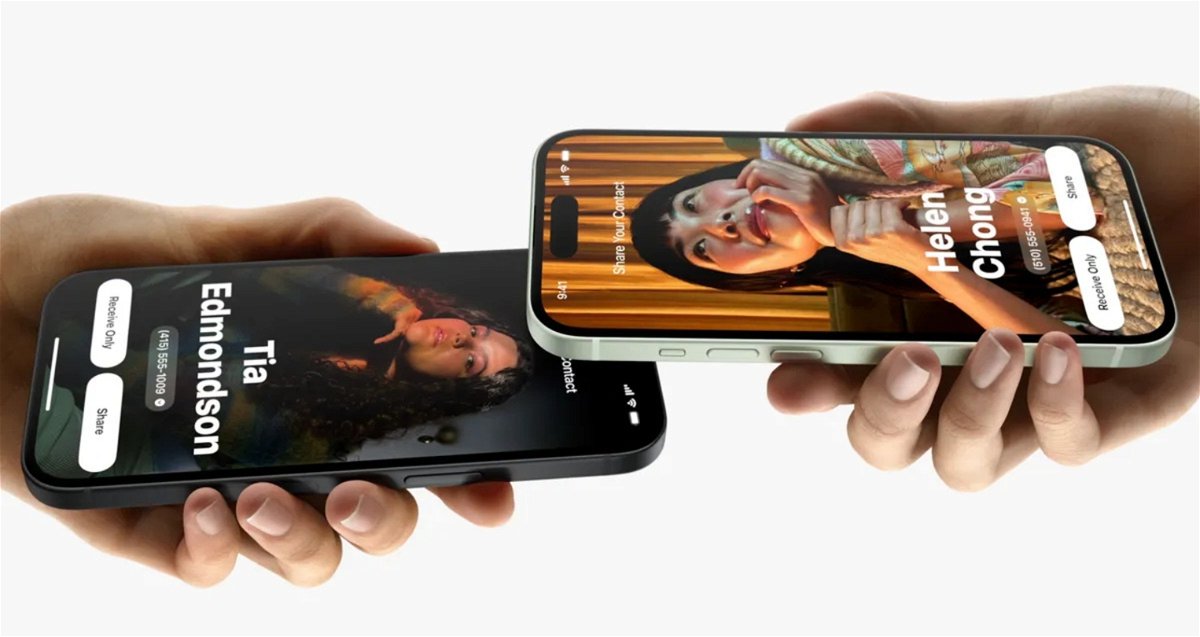
¿Sabes cómo utilizar Namedrop? Es muy sencillo, y si tienes dudas, ahora te lo contamos.

iOS 17 trae muchas funciones nuevas para los usuarios que poseen un iPhone. Pero lejos de las novedades visuales y del poder que atrae en diversos sectores como el gaming, Hay funciones un tanto ocultas que han sido de gran utilidad para todos los usuarioscomo el caso de NameDrop en el iPhone.
Próximo, Le mostraremos cómo usar NameDropuna función que te brinda la posibilidad de compartir contactos de forma rápida, sencilla y de una forma muy moderna.
Primero que nada, ¿qué es NameDrop?
¿Has compartido un contacto con alguien? Normalmente habíamos visto 3 maneras: decirlo por voz (y por supuesto, una tarjeta física de cartón), a través de aplicaciones móviles como WhatsApp o códigos QR que dieron modernidad a todo el proceso.
Nos quedamos un poco con el código QR, proceso que ha tomado relevancia en los últimos años. NameDrop es precisamente una alternativa a este proceso, pero sin pagar un solo euro. Esta es una función del iPhone que le permite intercambiar su contacto acercando su iPhone al de otra persona.
Prácticamente lo que harás será intercambiar todos tus datos con la aplicación de contactos de la otra persona. ¿Ves que tienes una tarjeta de contacto? Toda esta información será compartida.como su foto, nombre e incluso correo electrónico.
Todo esto es gracias a Airdropsólo que ahora incluye la opción de que el móvil detecte otro cercano, sin tener que guardarlo ni estar conectado a la misma red.
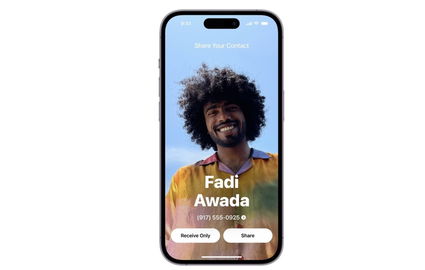
Namedrop te permitirá compartir tu información de contacto de una manera fácil e incluso mágica.
¿Cómo puedo utilizar NameDrop?
Prácticamente cualquiera que haya instalado iOS 17 (no, no necesitas un iPhone 15). Pero por el momento no está activo. esto para evitar que compartas contactos con prácticamente cualquier persona. Pero utilizarlo es sumamente fácil y sólo necesitas activar la función, que te mostramos ahora:
- Primero, asegúrese de que AirDrop esté habilitado en su iPhone. Para hacer esto, vaya a “Configuración”, vaya a “General” y seleccione “AirDrop”. Dentro de este menú, verifica que la opción “acercar dispositivos” esté activa.
- Con este conjunto, haz zoom en la parte superior de ambos iPhones. Aparecerán opciones en tus pantallas: “Compartir”, que te permite intercambiar contactos entre sí, o una opción para recibir el contacto del otro iPhone sin compartir el tuyo.
Pero también puedes usar desde la aplicación Contactos y así lo explica Apple en su web dedicada a NameDrop:
- Puede usar la aplicación Personas para compartir su información de contacto o la de otra persona con otra persona mediante Mensajes, Correo u otras opciones.
- Abra la aplicación Contactos.
- Selecciona el contacto que deseas compartir.
- Toque Compartir contacto, seleccione los campos que desea incluir y toque Listo.
- Seleccione un método para compartir el contacto y toque Enviar.
Caída de nombre Es una de esas funciones que pueden verse eclipsadas por algunas otras en iOS 17pero hay que mencionar que es sumamente útil, sobre todo si tienes muchos clientes o compañeros de trabajo que necesitan tu número de teléfono.
